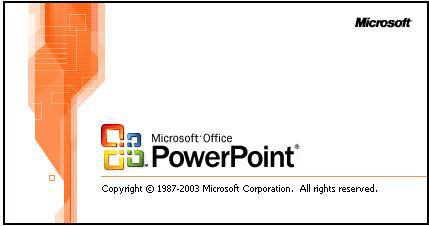- ppt图表怎么改数据:问号中的迷宫+梯子PPT模板下载(2)
- 电脑制作ppt教程:三个方法,让你的PPT过渡页更加精致美观!
- [力荐]极具创意的58个PPT封面设计
- ppt背景简约图片:卡通栅栏与红色小汽车PPT背景图片
下面的是PPT教程网给你带来的相关内容:
幻灯片制作教程:如何制作幻灯片教程
1、幻灯片制作第一步:选择幻灯片模板,加入幻灯片模板,轮廓有了但是内容还需要我们去增加幻灯片制作教程,在菜单“插入”中,你可以插入“图片”、“文本框”、“视频”、“音频”、“表格”还有“图标”等更多内容对象:
2、幻灯片制作第二步:内容填充,内容填充好了,现在来完善幻灯片的动画,在中单独对对象的动画有“自定义动画”,幻灯片自定义动画在哪里设置呢?在菜单“动画”中有个“添加动画”,包含了对象的“进入”“强调”“退出”动画,当你要设置一个对象的动画的时候,点击你的对象(文字,图像,图表),然后点击“添加动画”中的某个动画(例如“进入”的“淡出”)便可以啦:
3、幻灯片制作第三步:设置幻灯片动画,制作幻灯片到现在,你的一个幻灯片基础模型就出来了,这个时候你可以点击“幻灯片放映”里面的“从头开始”放映你的幻灯片文件,幻灯片文稿就会全屏播放:

4、幻灯片制作第四步:放映预览PPT,这个时候你可能会想,一张张的幻灯片还需要点击到下一张,如何让幻灯片自动播放呢?我们可以来设置下:菜单“切换”里面有一个“换片方式”的“设置自动换片时间”,能设置你的本张幻灯片切换的秒数,还可以在“切换方案”中选择一个幻灯片切换的动画效果:
5、幻灯片制作第五步:设置幻灯片自动切换以及切换效果,现在再次预览一下幻灯片,效果满意的话幻灯片制作教程:如何制作幻灯片教程,就将幻灯片保存吧。幻灯片制作后保存的方法:点击菜单“文件”,选择“保存”或者“另存为”,然后在打开的对话框里面幻灯片的名字即可。
感谢你支持pptjcw.com网,我们将努力持续给你带路更多优秀实用教程!
上一篇:ppt主题背景图片怎么设置:幻灯片母版设置 下一篇:新版ppt凸显主题在哪:年终总结PPT怎么做,老板才更喜欢看!
郑重声明:本文版权归原作者所有,转载文章仅为传播更多信息之目的,如作者信息标记有误,请第一时间联系我们修改或删除,多谢。